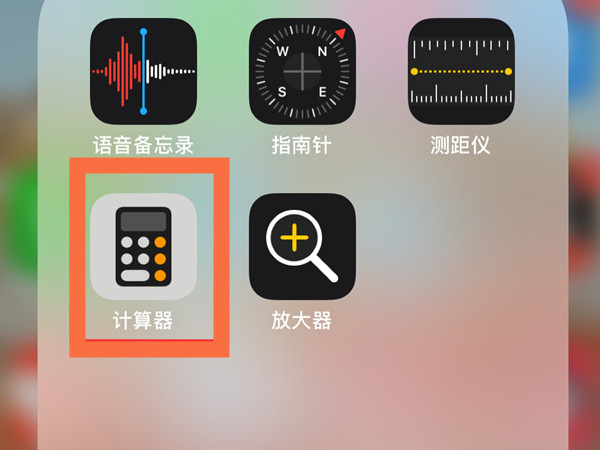很多時候,手機系統更新新的系統會讓用戶獲得新的體驗,但是也有的時候讓人糟心。比如許多iphone用戶表示更新到IOS13系統之後,遇到過很多錯誤和故障,像應用閃退,殺後台,耗電大等一系列問題,面對新系統的種種bug,果粉開始懷念之前的系統,正思索降級到以前的iOS版本。
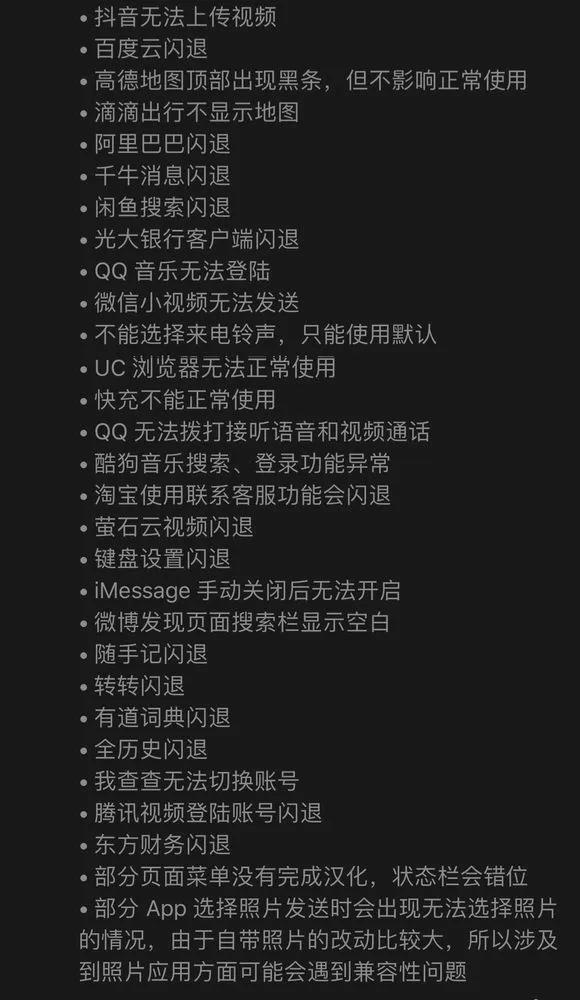
但是降級到舊版系統并不是那麼容易。
一方面,根據Apple的安全標準,只能降級為已簽名的iOS版本。簡而言之,每當你在設備上安裝新固件時,iTunes都會與Apple Server聯系以獲取相應iOS版本的身份驗證簽名,如果獲得了簽名,則iTunes會將你的設備進一步降級到該特定的iOS版本,如果iOS版本沒有簽名,就不能降級。
另一方面,iOS采用推薦升級、強制保持最新的升級策略,按照官方的說法,iOS一旦升級就再無可能降級。
但在網上有網友表示,要降級有兩個方法,一個是在蘋果關閉系統驗證之前進行降級操作;另一個就是越獄降級。

對於絕大部分iPhone用戶來說,在想降級的時候早就過了系統驗證的期限,如果采用手機越獄的方法,又失去了保修的權益,而且還有很多風險,比如系統不穩定、安全性降低等等。
鑒於此,瘋師傅教你一招,無需越獄、不刪數據、快速將iPhone降到之前的版本。
首先下載安裝瘋師傅蘋果修復大師(iMyFone Fixppo ),再將手機與電腦連接好,然後再按照以下步驟操作:
步驟一:打開安裝瘋師傅蘋果修復大師(iMyFone Fixppo ),選擇標準模式,因為該模式不會刪除手機裡的數據,高級模式會刪除數據,且無法修復!
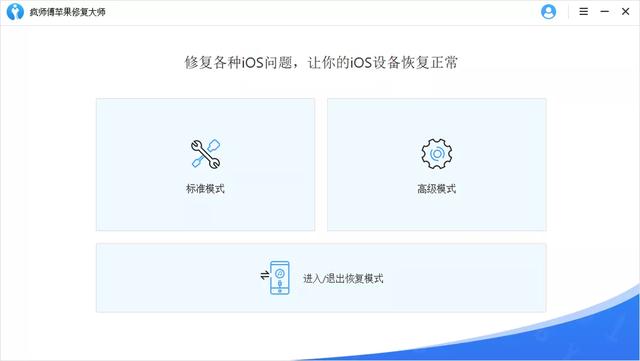
步驟二:將蘋果設備設置為DFU模式或恢復模式
根據你的iPhone型號,按照系統提示進行操作,不同的機型的操作方法有些不同。以老版的iPhone6為例,首先,點擊“開始”後程序進入倒計時,然後長按開關鍵和Home鍵8-10秒 > 松開開關鍵 > 并繼續按住Home鍵約5秒。
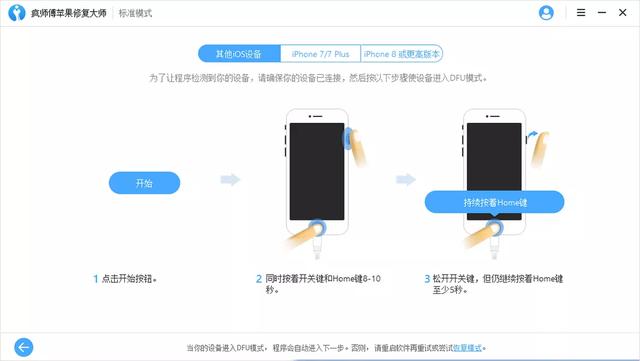
如果蘋果設備未能進入DFU模式,可選擇進入恢復模式,具體步驟如下。
以iPhone6為例,長按開關鍵和Home鍵,即使看到Apple標志也不要松開,直到蘋果設備上出現“連接iTunes”圖標。
注意:iPhone 7/7Plus 和 iPhone 8及以上 進入恢復模式的方法稍有不同,你可以點擊軟件界面,按照界面指示操作即可。
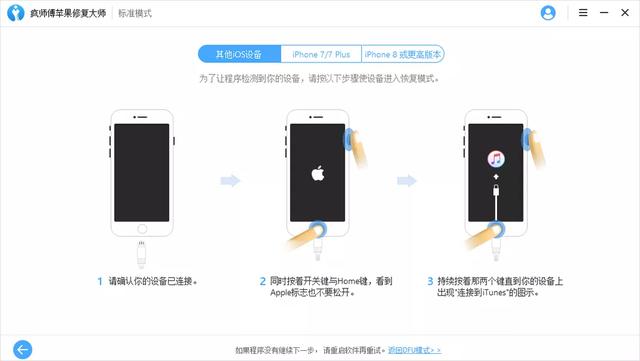
步驟三:選擇下載固件
當蘋果設備成功進入DFU模式或恢復模式後,接下來就是下載固件。程序會自動檢測蘋果設備,然後你選擇需要降級的固件版本。點擊“下載”即可。
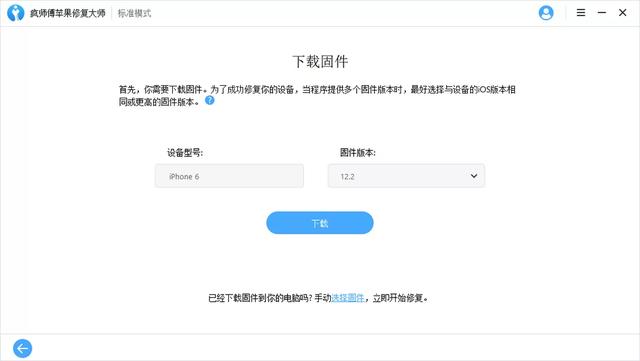
注意:如果程序檢測不到蘋果設備型號,請手動選擇蘋果設備型號,并選擇下載固件。
步驟四:系統降級
固件下載後,點擊“開始修復”驗證固件,程序將自動安裝你選擇的舊版固件。
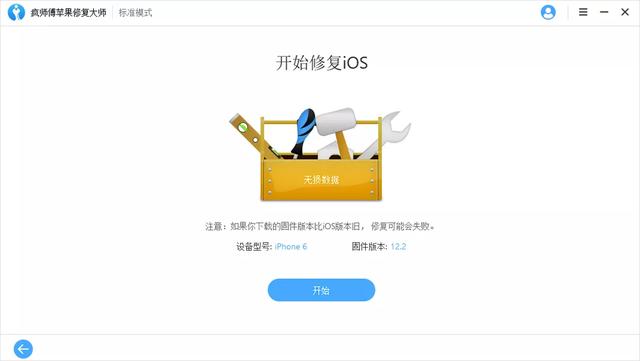
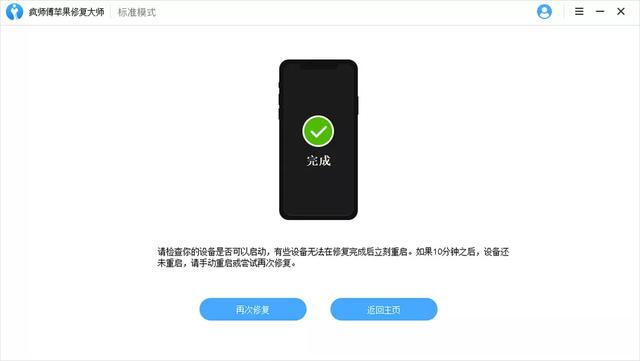
等待固件安裝完畢,設備將自動重啟,這時候你就會發現系統已經變成了舊版的系統了!
 蘋果粉點點讚
蘋果粉點點讚